Noņemot e-pasta kontu no klasiskās programmas Outlook darbam ar Windows, e-pasta konts netiek deaktivizēts. Ja vēlaties deaktivizēt savu kontu, sazinieties ar savu e-pasta konta nodrošinātāju. Dzēšot kontu programmā Outlook, vairs nevarēsit sūtīt un saņemt e-pasta ziņojumus no šī konta programmā Outlook.
Šie norādījumi attiecas uz Microsoft 365 abonementa versiju klasiskajā Outlook darbam ar Windows, Outlook 2019 un Outlook 2016 versijā. Ja izmantojat programmu pasts Windows 10 Skatiet rakstu E-pasta konta dzēšana no pasta un kalendāra programmām un Bieži uzdotie jautājumi par programmām Pasts Windows 10 Kalendārs.
-
Klasiskajā Outlook darbam ar Windows ekrāna augšējā kreisajā stūrī atlasiet Fails.
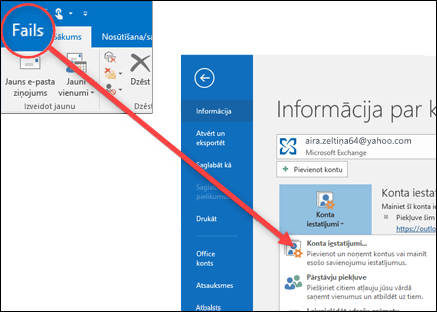
-
Atlasiet Konta iestatījumi > Konta iestatījumi.
-
Atlasiet kontu, kuru vēlaties izdzēst, un pēc tam atlasiet Noņemt.
-
Tiks parādīts ziņojums ar brīdinājumu, ka viss šī konta bezsaistē kešotais saturs tiks izdzēsts. Tas ietekmē tikai datorā lejupielādēto un saglabāto saturu.
-
Atlasiet Jā, lai apstiprinātu.
Svarīgi!: Ja vēlaties izdzēst pēdējo vai tikai to e-pasta kontu, kas jums ir klasiskajā Outlook darbam ar Windows, saņemsit brīdinājumu, ka pirms konta noņemšanas jums jāizveido jauna datu atrašanās vieta. Papildinformāciju skatiet rakstā Jaunrade faila importēšana.
Skatiet arī
Pievienotā konta noņemšana Outlook.com
E-pasta aizstājvārda pievienošana vai noņemšana programmā Outlook.com











